MP4をFLVOnline / Mac / Windowsに無料で変換する方法
FLVは、HTML5を使用してインターネット経由でメディアをストリーミングするための標準であり、FacebookやYouTubeなどの埋め込みビデオやビデオ投稿に使用されます。一部のサイトでビデオをアップロードまたは埋め込みたい場合、推奨される形式はMP4ではなくFLVです。ただし、MP4は、Mac、Windows、スマートフォン、HDTV、ゲームコンソール、ストリーミングサービスなどで最も人気のある形式と見なされています。
しかし、利点はあなたができるということです MP4をFLVに変換する.
これがトップ3です 無料のMP4からFLVへのコンバーター オンライン、WindowsおよびMacで、簡単なチュートリアルに従ってMPをFLVに変更する方法を学ぶことができます。
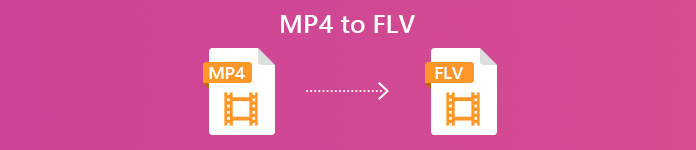
パート1。無料のビデオコンバーターでMP4をFLVに変換する
MP4をFLVに変換するために、特別な技術知識は必要ありません。必要なのはMP4からFLVへのコンバーターです。 無料のFLVコンバーター は使いやすいビデオ変換ソフトウェアです。 FLV、MP4、MOV、MKV、MTS、M2TS、ASF、WMV、AVIなど、MP4からFLVへの変換、またはその逆の変換など、さまざまな形式のリストを処理できます。
- MP4をFLV / SWF / ASFにバッチ変換して、時間を節約します。
- H.264をサポートするMP4をFLVに変換します。
- 解像度、ビットレートなどのFLVパラメータを調整します。
- FLVファイルの開始テーマと終了テーマを編集します。
無料ダウンロードWindows7以降の場合安全なダウンロード
無料ダウンロードMacOS10.7以降の場合安全なダウンロード
次に、以下の簡単な手順に従ってノウハウを取得します。
ステップ1. 無料のMP4からFLVへのコンバーターをダウンロード
以下のダウンロードリンクから無料のビデオコンバーターをダウンロードしてください。
このフリーウェアは、Windows10/8/7およびmacOSX10.7以降と互換性があります。画面の指示に従ってダウンロードしてインストールします。
無料ダウンロードWindows7以降の場合安全なダウンロード
無料ダウンロードMacOS10.7以降の場合安全なダウンロード
ステップ2. MP4ファイルを追加する
ウィンドウを開始し、をクリックします 追加ファイル) 中央または左上隅にあるボタンをクリックして、MP4ファイルを追加します。バッチ変換をサポートしており、このツールに複数のMP4ファイルを追加できます。

ステップ3. MP4をFLVに変換する
選択する FLV のドロップダウンリストから 出力フォーマット 下部にあります。横にある3つのドットのオプションをクリックして、プログラムが変換されたFLVファイルを保存するフォルダーを指定します 出力フォルダ.
最後に、 変換 ボタンをクリックして、MP4からFLVへの変更を開始します。
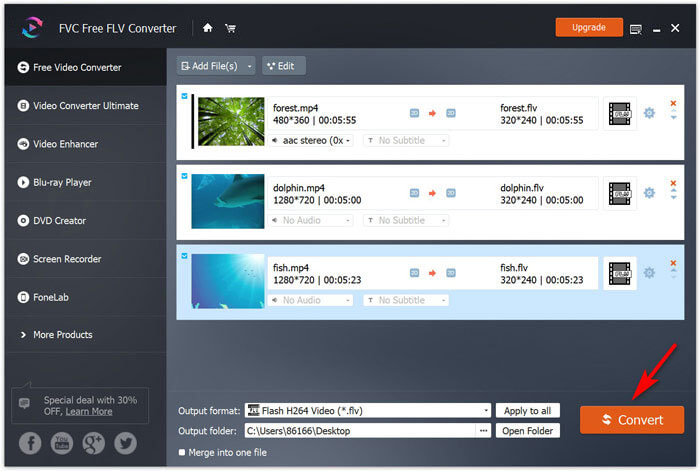
また、使用することができます 編集 メインインターフェイスのオプションを選択し、オンラインで共有する前に作成したビデオにオープニングとエンディングのテーマを追加します。
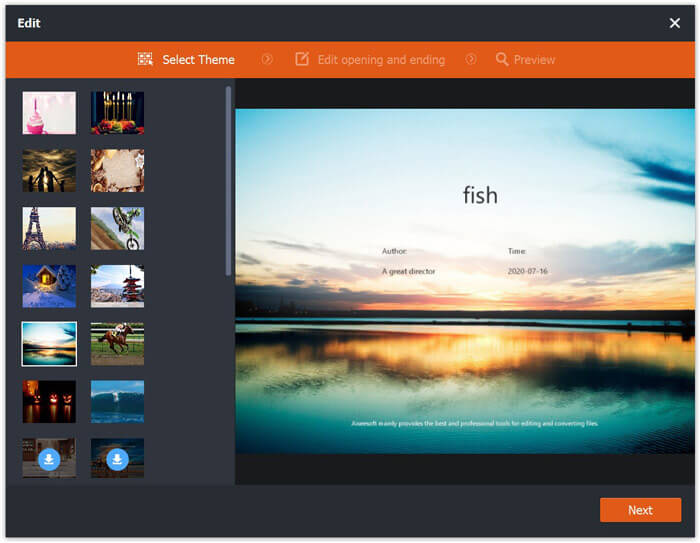
このようにして、すべてのMP4ファイルを安全にFLVビデオに変換できます。
パート2。無料のオンラインビデオコンバーターでMP4をFLVに変更する
MP4をFLVにトランスコードする2番目の方法は、無料のオンラインコンバーターを使用することです。
大きなexeまたはdmgファイルをダウンロードせずに、ブラウザを介してオンラインで変換全体を完了することができます。
無料のオンラインビデオコンバーター はオンラインのフリーウェアで、MP4をFLVやその他のメインストリーム形式に変えることができます。 MP4をFLVに変換するだけでなく、MP4をYouTubeやFacebookに直接変換することもできます。 MP4ファイルをオンラインでアップロードする場合、これらのオンラインプラットフォームのニーズを満たすためにパラメータを設定する必要はありません。
オンラインでMP4をFLVに変更する手順は非常に簡単です。
ステップ1。これを開く オンラインサイト コンピュータ上のブラウザを介して。クリック 変換するファイルを追加する ランチャーをインストールするためのボタン。これにより、クリック数を増やすことなく、変換とダウンロードプロセスを組み合わせることができます。
ステップ2。ダイアログボックスで、FLVに変換するMP4ファイルを選択します。
ステップ3。のチェックボックスを選択します FLV、をクリックします 変換 変換されたFLVファイルを保存する場所を選択します。もう一度[変換]ボタンをクリックして、MP4の変換を開始し、変換されたFLVファイルをハードドライブにダウンロードします。
必要に応じて、FLV出力形式の横にある歯車アイコンを使用して、コーデック、解像度、ビットレートなどを調整できます。
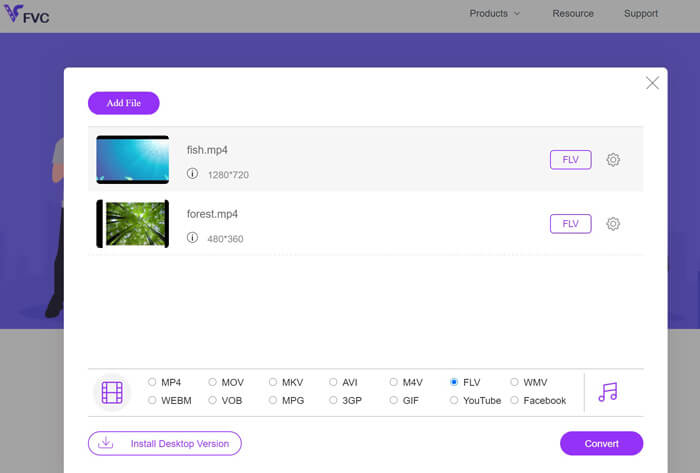
この方法の追加のボーナスはあなたができることです MP4をGIFに変換する FacebookやInstagramなどにアニメーションをアップロードしたいとき。
確かに、FLVエフェクトをさらに編集したい場合は、Video ConverterUltimateを使用することをお勧めします。
- MP4をFLVおよびその他の500以上の形式に変換します。
- 他のビデオをFLV、SWF、ASFに変換して、オンラインでストリーミングします。
- ビデオエフェクトの編集(トリミング、トリミング、フィルター、回転、マージ、透かしなど)
- ビデオの圧縮、IDタグの編集、GIFの作成、およびビデオ品質の向上。
無料ダウンロードWindows7以降の場合安全なダウンロード
無料ダウンロードMacOS10.7以降の場合安全なダウンロード
パート3。VLCを介してMP4をFLVにトランスコードする
VLCは無料のメディアプレーヤーで有名です。ここでは、無料のMP4からFLVへのコンバーターにすることができます。ただし、VLCからFLV出力形式が見つからないと不満を言う人がいるかもしれません。心配はいりません。以下の手順に従って、VLCを使用してMP4ファイルからFLVファイルを取得してください。
ステップ1。コンピューターにVLCをダウンロードします。このソフトウェアを開きます。に移動 メディア メニューで選択します 変換/保存 オプション。
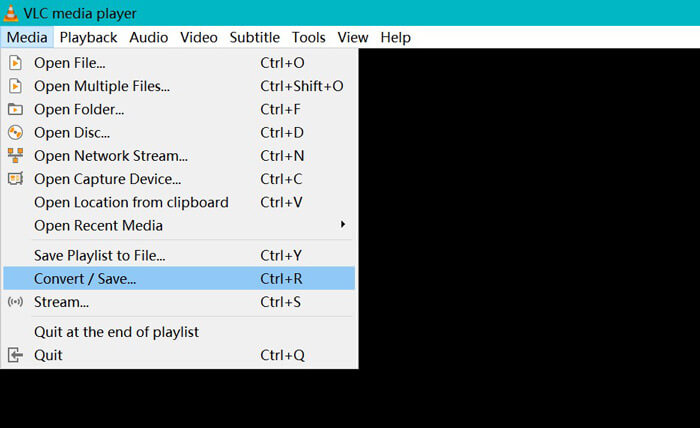
ステップ2。クリック 追加 ダイアログボックスを開くオプション。ここで、VLCに追加するMP4ファイルを見つける必要があります。
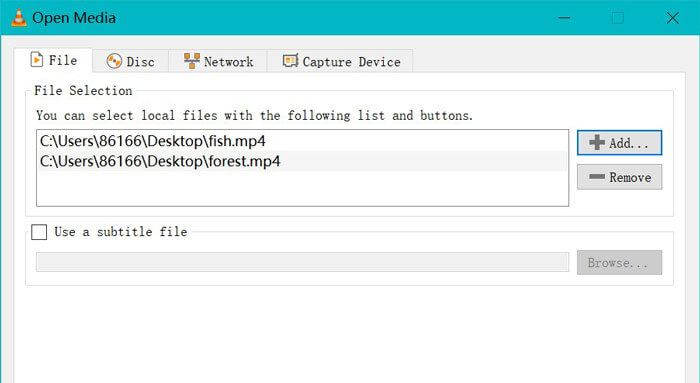
ステップ3。 MP4ファイルがロードされたら、をクリックします 変換/保存 下部のボタン。
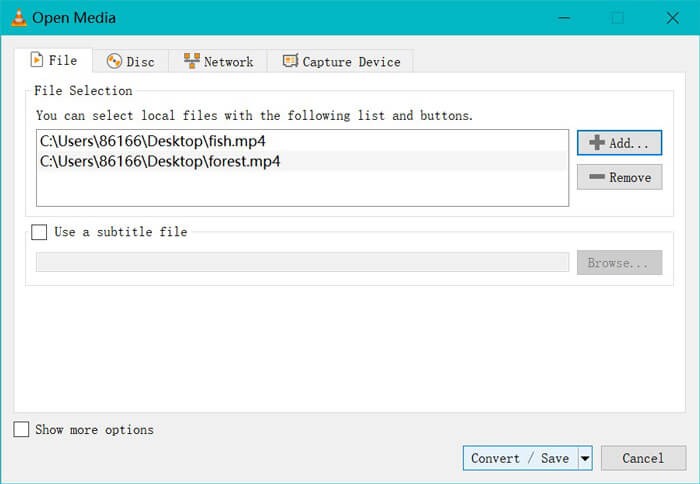
ステップ4。まず最初に、選択します ダム生入力、[参照]をクリックして、変換されたFLVファイルを保存する宛先を選択します。最後に、 開始 MP4ファイルのFLVへの変更を開始します。

変換が完了すると、変換されたファイルが.flvの拡張子であることがわかります。 (通常、コンピューターのビデオフォルダーにあります)。
他の形式を変換したい場合、例えば SWFからMP4へ、のドロップダウンオプションからMP4を選択するだけです プロフィール.
明確にするために:VLCはプロのMP4からFLVへのコンバーターではなく、コンバーターのインターフェースはユーザーフレンドリーではありません。
パート4。MP4からFLVへのFAQ
FLVとは何ですか?
Flashビデオは、Adobe FlashPlayerを使用してインターネット経由でビデオを配信するためのコンテナファイル形式です。 FLVファイルは、Adobe FlashPlayerまたはWebブラウザプラグインを介してほとんどのオペレーティングシステムで再生できます。
ハンドブレーキはMP4をFLVに変換できますか?
いいえ。HandBrakeは、FLV、WebM、MP4、およびその他の多くの形式でWebビデオを開くことができます。ただし、他のビデオをFLVに変換することはできません。サポートされている出力ビデオ形式はMP4とMKVです。
FLVはMP4よりも小さいですか?
いいえ。FLVとMP4はどちらもメディアコンテナです。それらは同じビデオとオーディオコーデックを保持しますが、FLVファイルはMP4ファイルより少し大きいです。
無料のオンラインビデオコンバーターは、MP4を限られたサイズのFLVに変換しますか?
いいえ。無料のオンラインビデオコンバーターを使用してMP4をFLVに変換するためのファイルサイズの制限や時間の制限はありません。
結論
MP4はWindows、Mac、携帯電話、ストリーミングプラットフォームのユニバーサル形式ですが、MP4ビデオをオンラインでアップロードする場合、一部のサイトではFLVが推奨される形式です。この投稿では、無料のMP4からFLVへのコンバーターのトップ3を集めているので、MacとWindowsコンピューターでMP4をFLVにオンラインで変更できます。
どちらが好きですか?



 ビデオコンバーター究極
ビデオコンバーター究極 スクリーンレコーダー
スクリーンレコーダー









